Installer Jelly Bean sur la Samsung Galaxy Tab 2 10.1
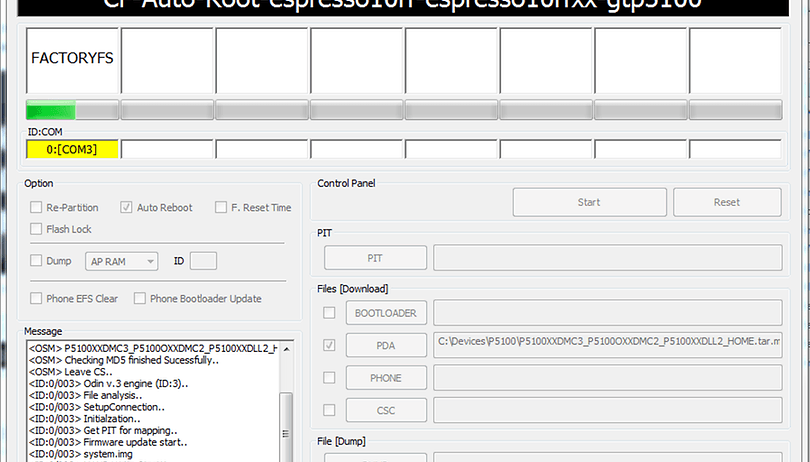

Le mise à jour se fait attendre, et on aimerait bien profiter de Jelly Bean sur la Samsung Galaxy Tab 2 quand même... Ça tombe bien, voici un tutoriel pour l'installer.

Avertissement
Ce tutoriel n'est déstiné qu'à la Samsung Galaxy Tab 2 10.1 GT-P5100. Si vous ne suivez pas le tutoriel correctement, vous pouvez endommager votre appareil définitivement. Ni moi ni AndroidPIT ne pourront être tenus responsables de quoi que ce soit.
Téléchargements
Android Jelly Bean 4.1.2 pour Samsung Galaxy Tab 2 10.1
Pré-requis
Effectuez une sauvegarde ! C'est pour ça que l'on root, alors ne faites pas l'impasse...
Faire une sauvegarde
1. Eteignez votre Galaxy Tab 2 et redémarrez en mode recovery (volume bas + power)
2. Sélectionnez backup and restore
3. Sélectionnez backup
Et voilà ! C'est simple, non ?
Android Jelly Bean 4.1.2 sur la Galaxy Tab 2 10.1
1. Téléchargez le fichier de la ROM donné plus haut, ainsi que Odin.
2. Décompressez les deux archives
3. Lancez Odin
4. Eteignez votre Galaxy Tab 2 10.1 et placez-là en mode Download (volume bas + power, sur certains modèles, cela vous amènera dans le mode recovery. Essayez alors avec volume haut + power)
5. Dans Odin, cliquez sur PDA, puis allez chercher le fichier décompressé de la rom, qui se nomme P5100XXDMC3_P5100OXXDMC2_P5100XXDLL2_HOME.tar.md5
6. Ne touchez à rien d'autre dans Odin, puis cliquez sur Start
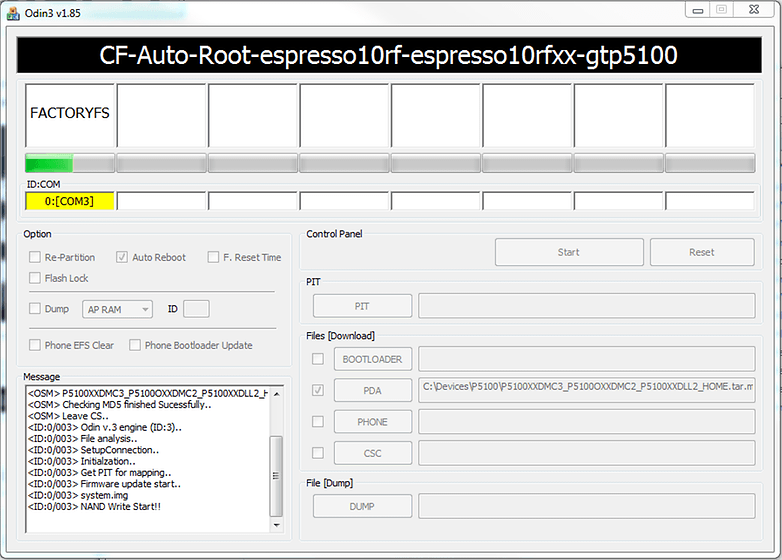
7. Après quelques minutes, Odin affiche PASS!. Votre tablette redémarre.
Laissez Android se mettre à niveau, et hop là, vous voici avec Jelly Bean sur votre Galaxy Tab 2 10.1, et croyez-moi, vous allez apprécier.
















